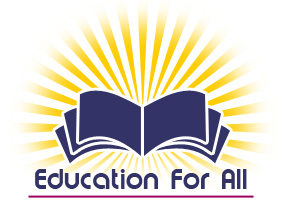photoshop制作Intel Core i7标志
来源:未知
作者:福特少普ps
学习:1116人次
最终效果

将素材1导入photoshop文档,ctrl+J复制图层,编辑-变换-垂直翻转将翻转的图层拖至下方
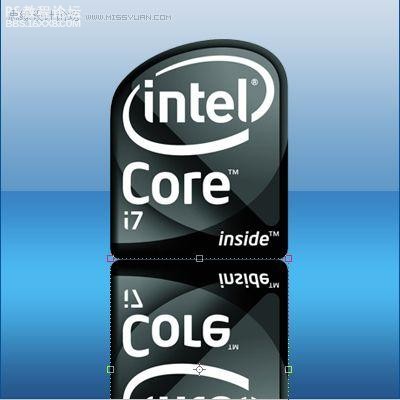
为翻转的图层添加图层蒙版,选中渐变工具,选择线性渐变,在图层蒙版上拖出渐变

倒影制作完成。此种方法适合大都数单一的平面物体
作者佚名 出处:IT168

将素材1导入photoshop文档,ctrl+J复制图层,编辑-变换-垂直翻转将翻转的图层拖至下方
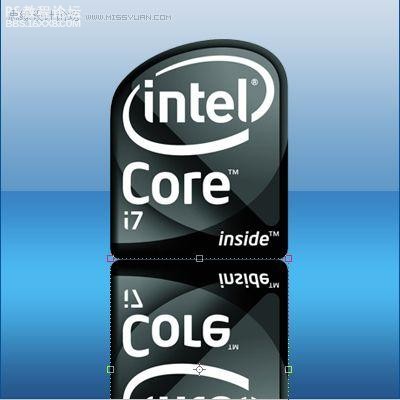
为翻转的图层添加图层蒙版,选中渐变工具,选择线性渐变,在图层蒙版上拖出渐变

倒影制作完成。此种方法适合大都数单一的平面物体
作者佚名 出处:IT168
学习 · 提示
相关教程
关注大神微博加入>>
网友求助,请回答!